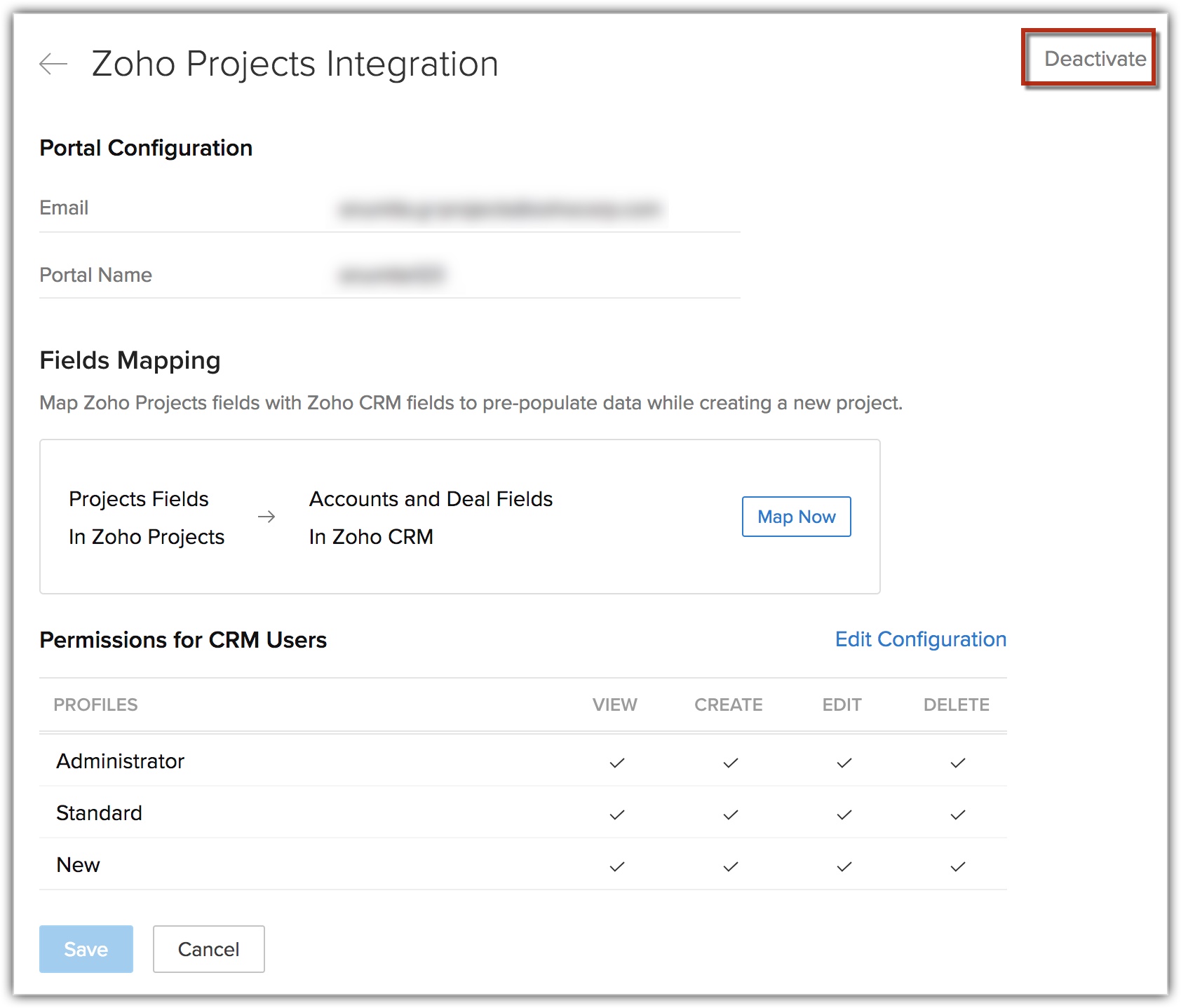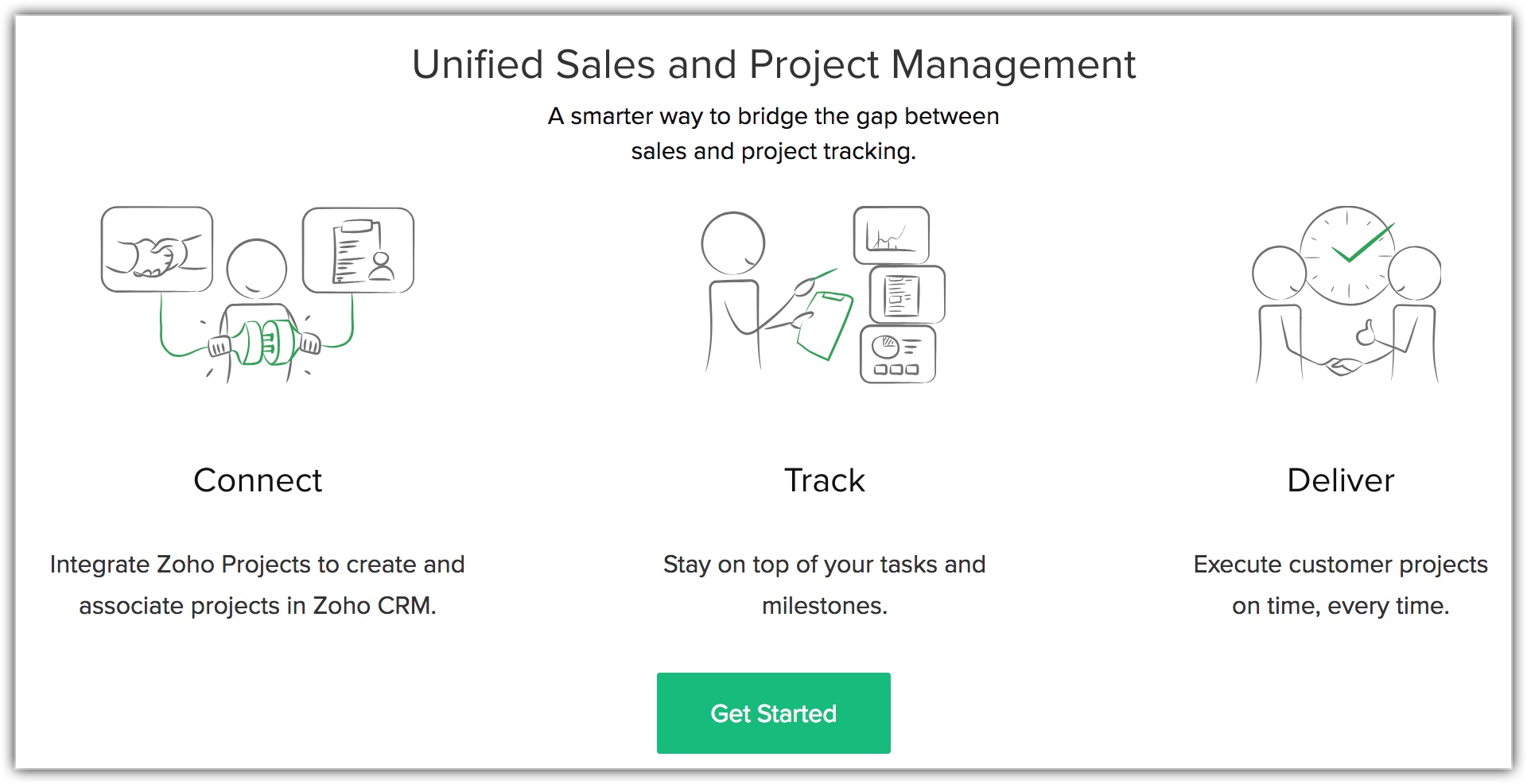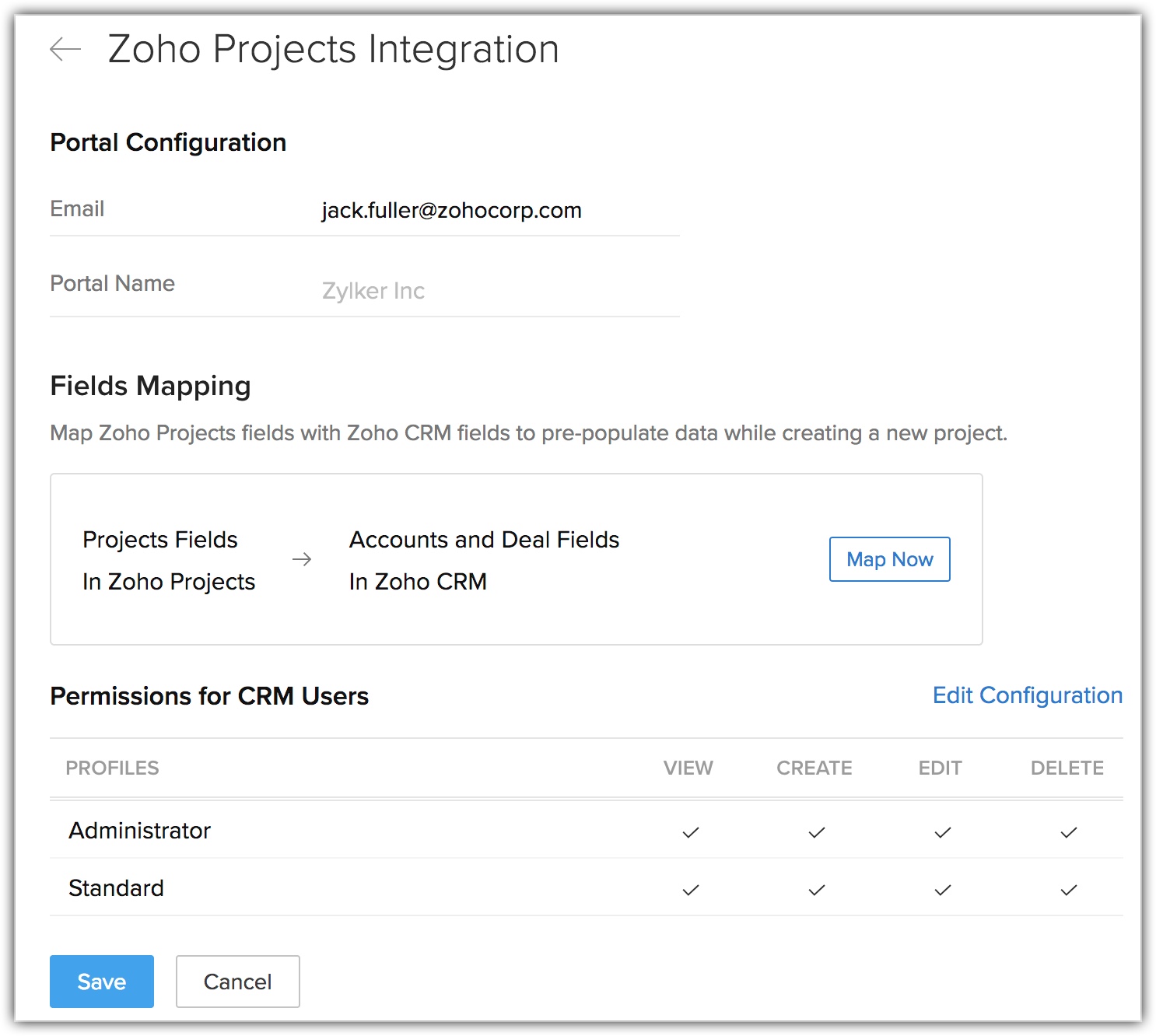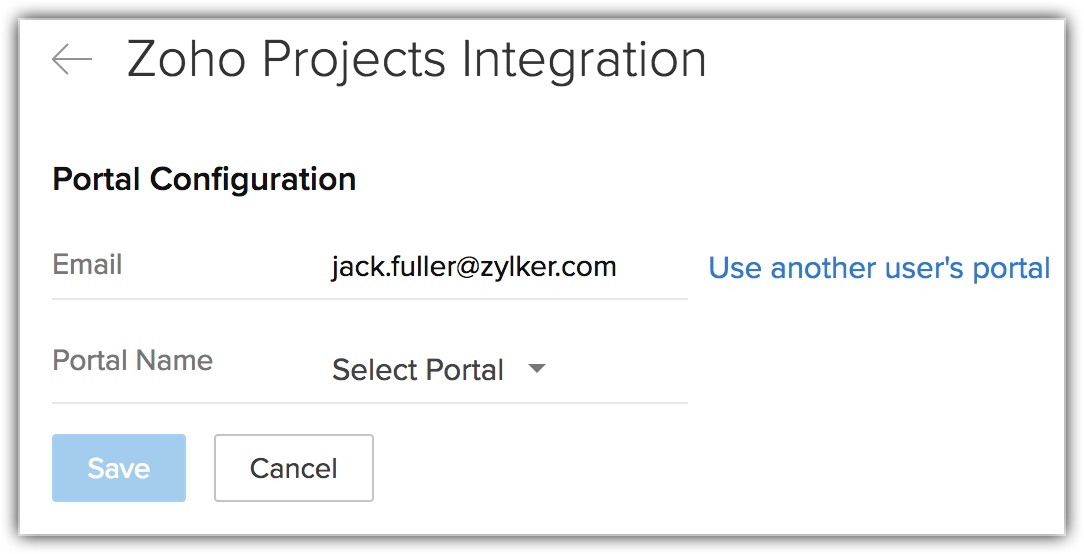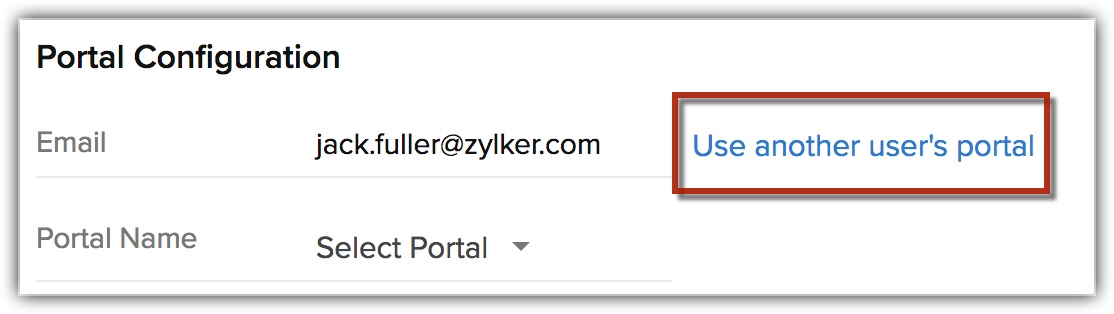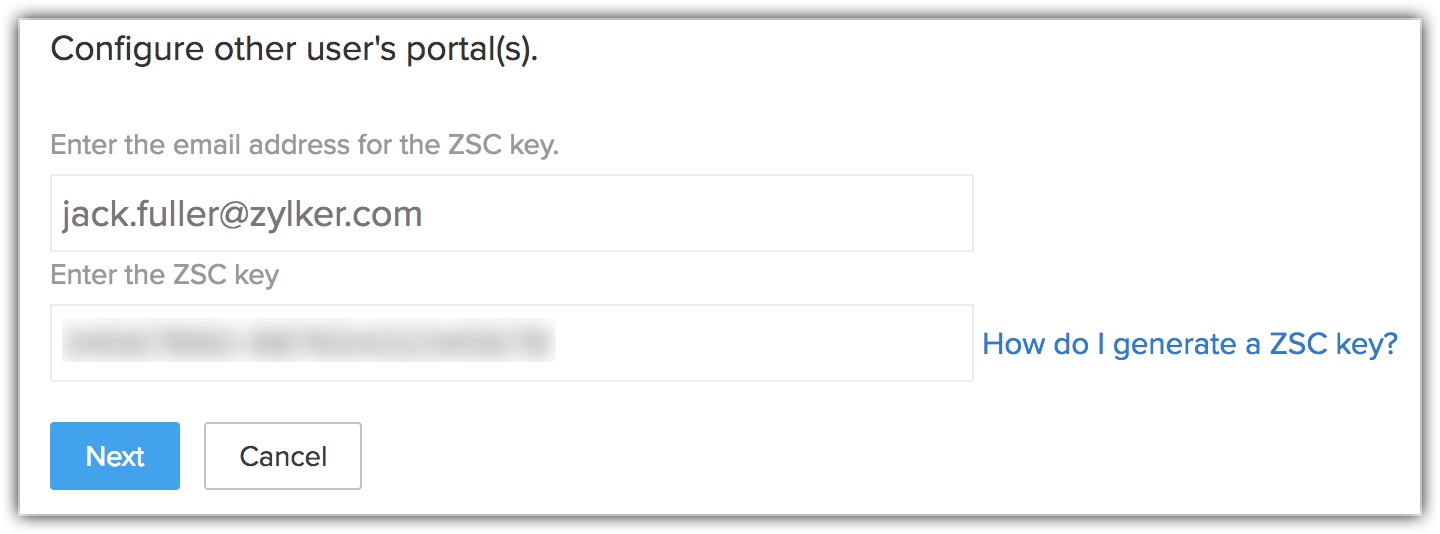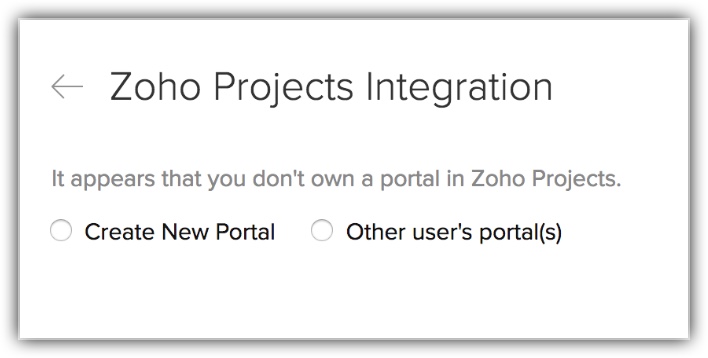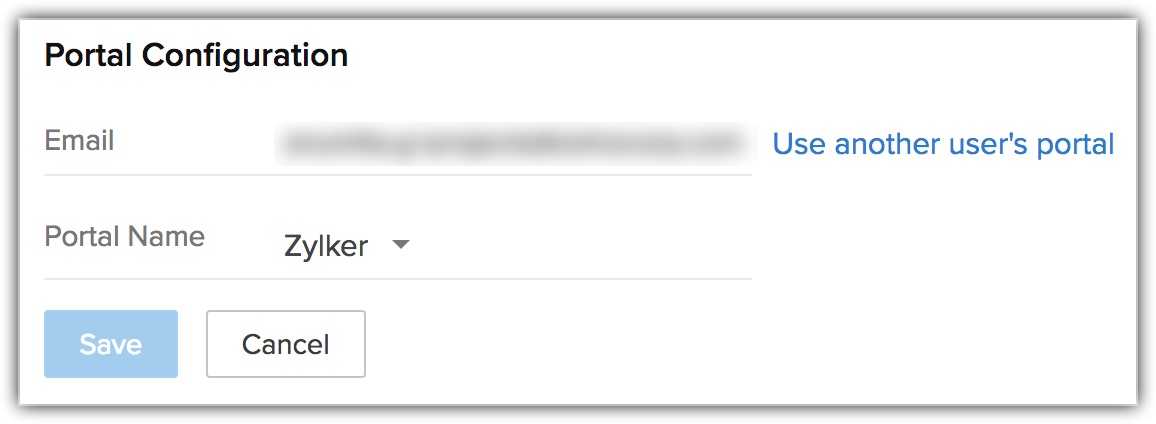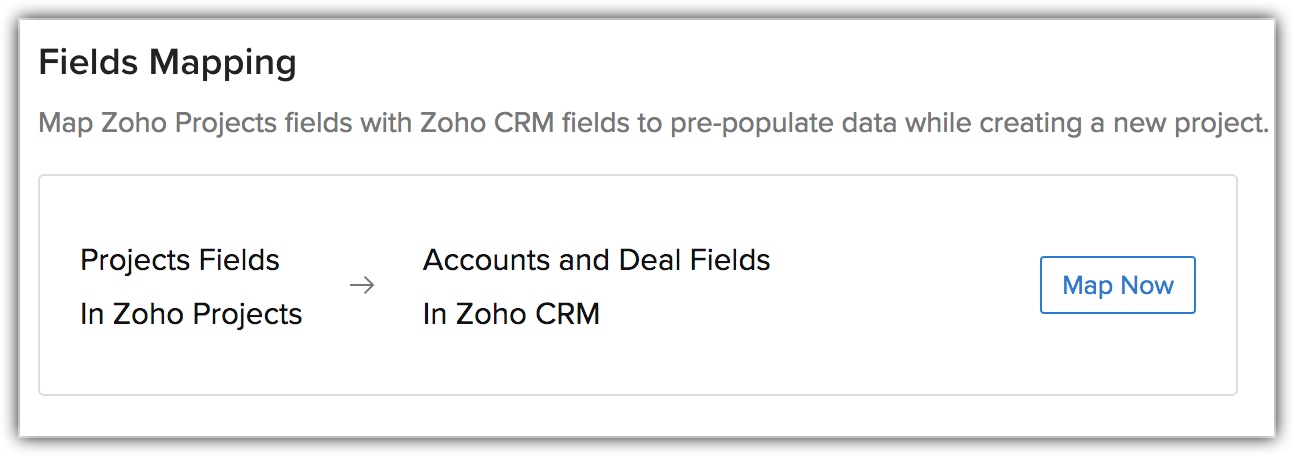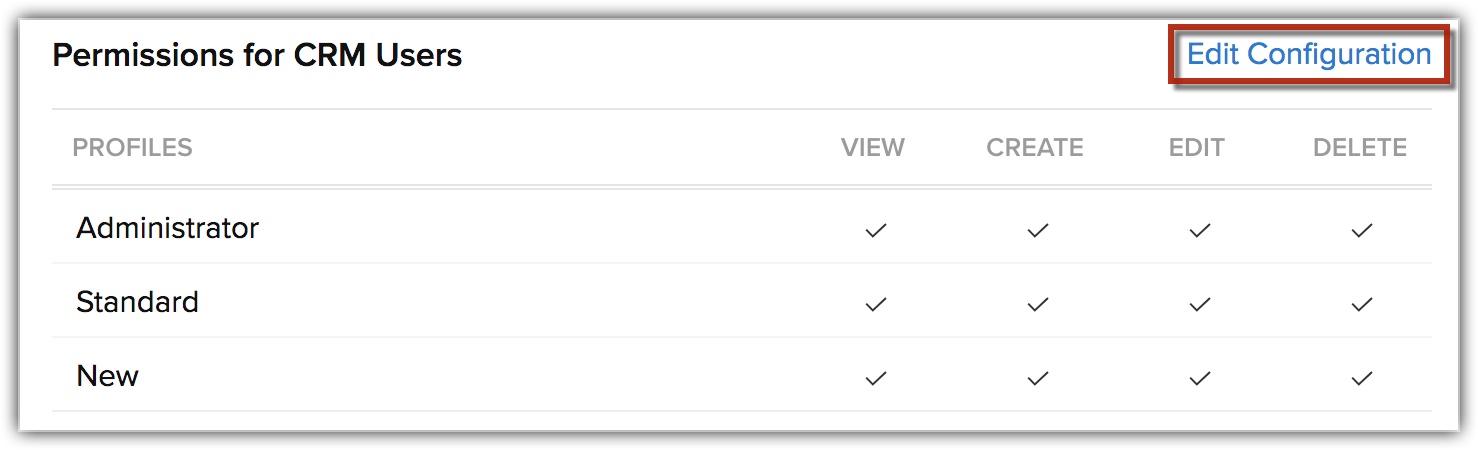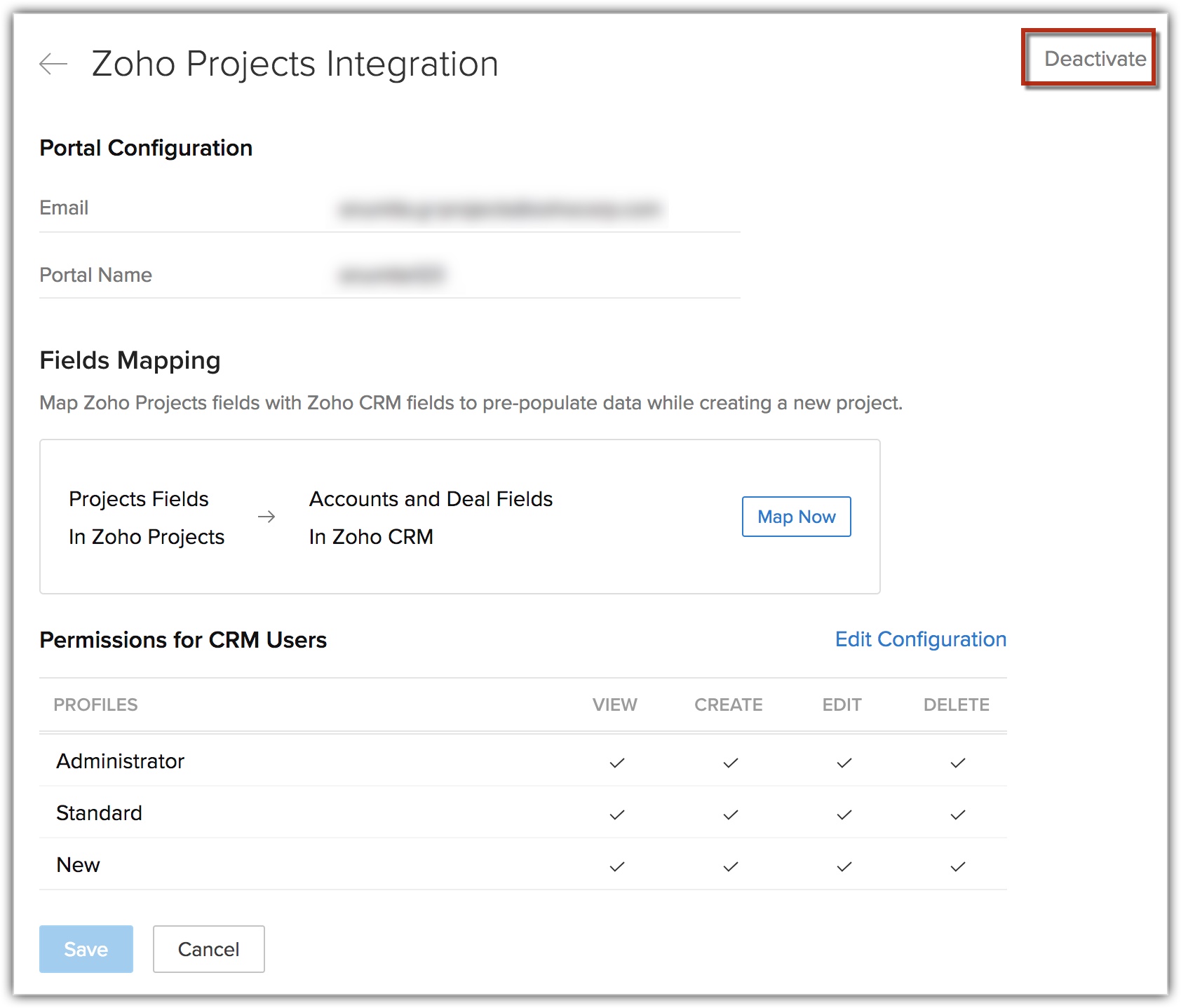Integratie van projecten configureren
Hoe kan ik...
- Integratie van Zoho Projects inschakelen
- Gebruikers en machtigingen beheren
- Zoho Projects ZSC Key bijwerken
- Integratie van Zoho Projects deactiveren
[Gerelateerde Onderwerpen]
Integratie van Zoho Projects inschakelen
De integratie inschakelen
- Aanmelden bij uw Zoho CRM-account met beheerdersrechten.
- Ga naar Instellingen > Marketplace > Zoho > Zoho Projects.
- Klik op de pagina Zoho Projects-integratie op Aan de slag.
Gebruikers van de gratis editie kunnen deze functie 15 dagen uitproberen.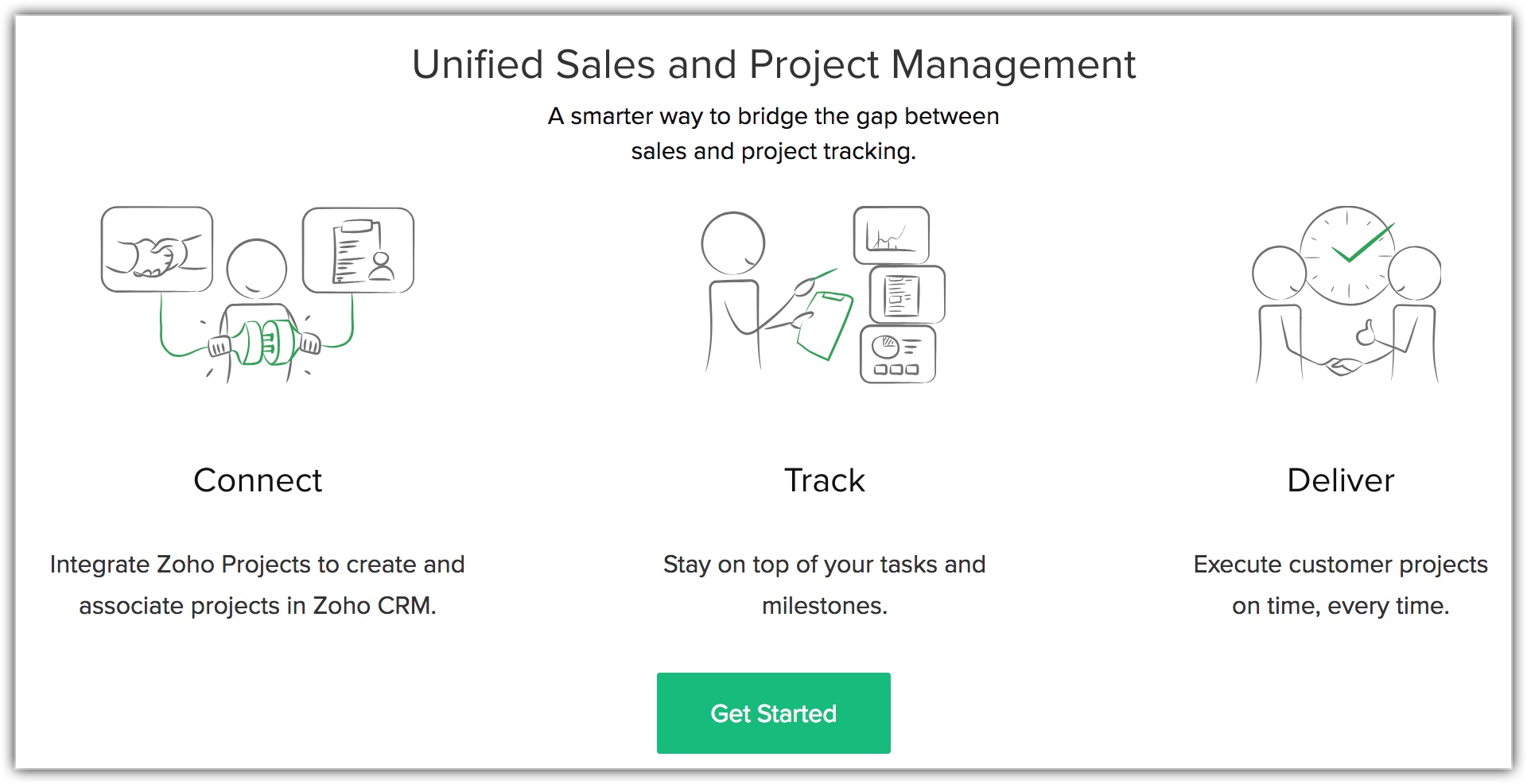
Integratie van Zoho Projects met uw CRM-account bestaat uit drie hoofdstappen.
- Portalconfiguratie
- Veldtoewijzing
- Klantaccount toewijzen
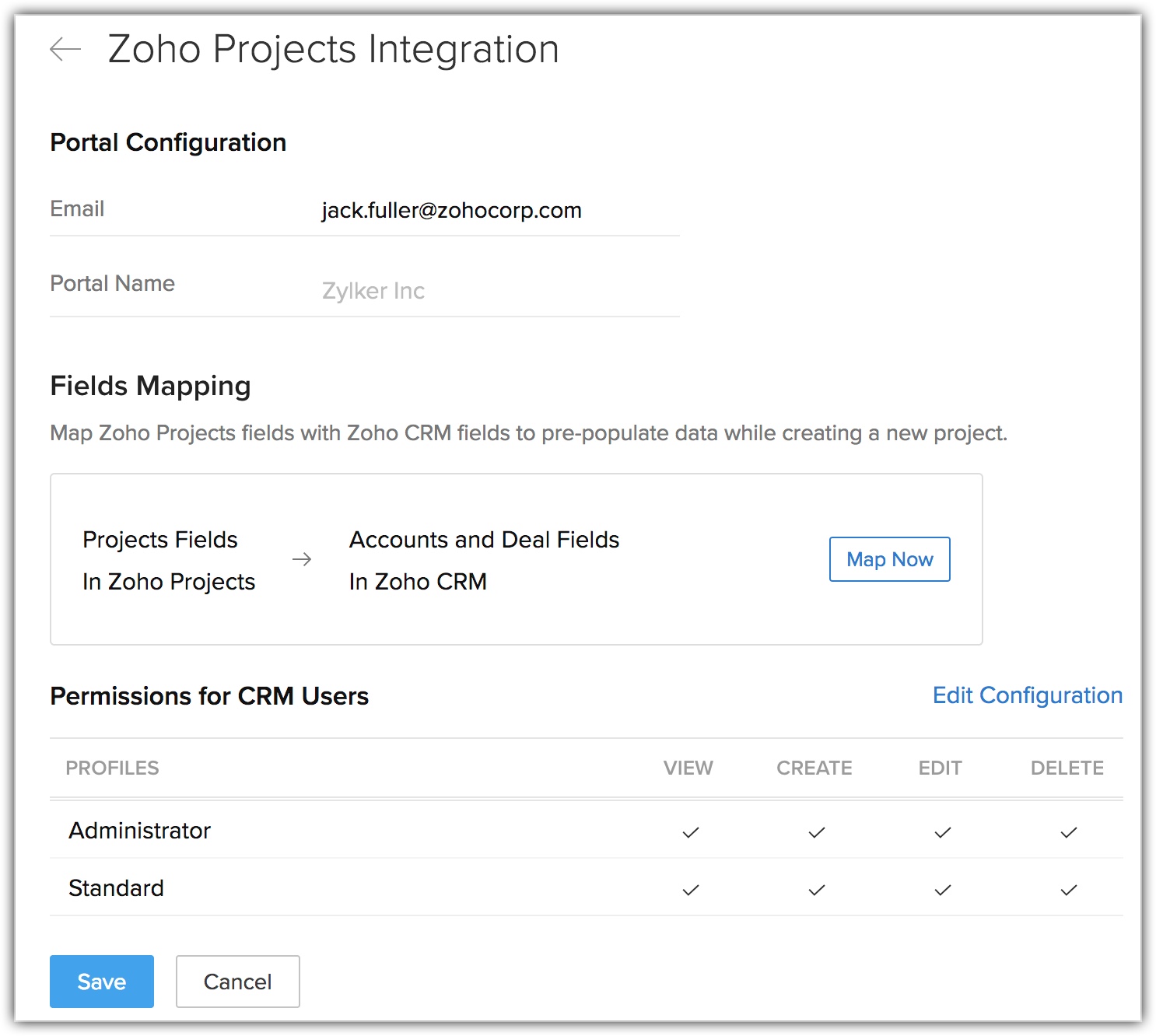
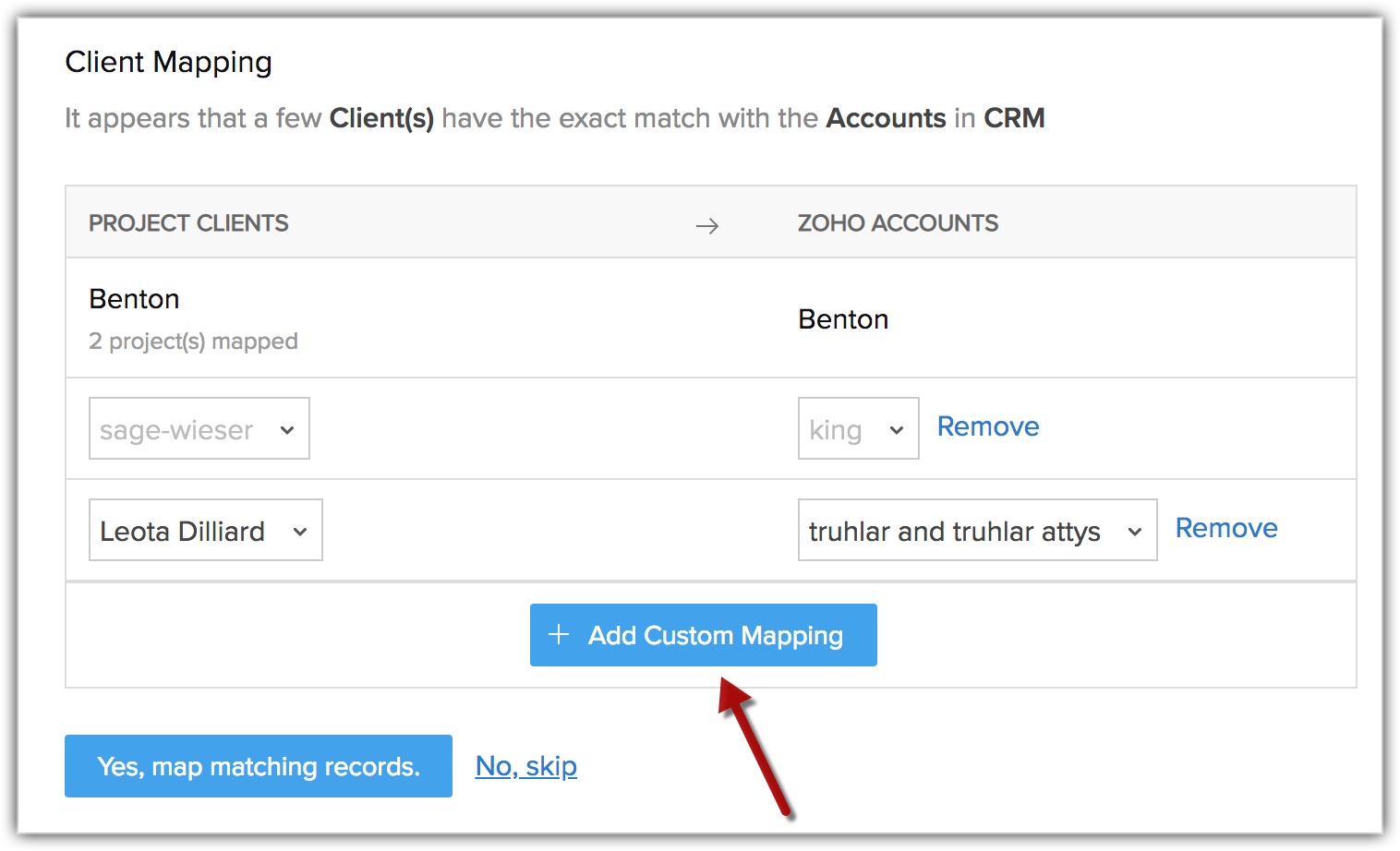
Portalconfiguratie
In deze stap moet u drie dingen opgeven:
- Zoho Projects Portal - Een portal in Zoho Projects is een centrale plaats waar alle projecten kunnen worden beheerd en geopend. In deze integratie kunt u één portal configureren vanuit Zoho Projects. Bij integratie worden alle projecten die aan de geselecteerde portal zijn gekoppeld, ondergebracht in Zoho CRM en beheerd vanuit Zoho CRM. Er zijn drie mogelijke gevallen onder portalconfiguratie.
- Configureer uw eigen Zoho Projects-portal
- Portal van andere gebruiker configureren
- Een portal maken in Zoho Projects
- Veldtoewijzing - Tijdens de integratie kunt u de velden van Zoho Projects toewijzen aan de bijbehorende CRM-velden. Zowel de standaardvelden als de aangepaste velden in Zoho Projects worden weergegeven in veldtoewijzing. U kunt de bijbehorende CRM-velden kiezen in de modules Deals en Accounts en deze toewijzen. Als u de velden toewijst, worden die velden automatisch ingevuld in Zoho CRM telkens wanneer er een nieuw project wordt aangemaakt.
- Machtigingen voor Zoho CRM-gebruikers - U moet de machtigingen voor alle Zoho CRM-gebruikers instellen op basis van hun profielen. Bij het instellen van de machtigingen voor de profielen worden alle CRM-gebruikers onder de desbetreffende profielen automatisch in Zoho Projects geplaatst. De rol van Zoho CRM-gebruikers die naar Projecten worden gepusht, wordt standaard ingesteld als "Werknemers". Als de CRM-gebruikers al bestaan in Zoho-projecten vóór deze integratie, blijven hun rollen ongewijzigd.
Geval 1: Configureer uw eigen Zoho Projects-portal
Uw portal configureren
- Ga naar Instellingen > Marketplace > Zoho > Zoho Projects.
- Selecteer op de pagina Zoho Projects Integratie, onder Portalnaam een portal in de vervolgkeuzelijst.
Al uw portals worden hier weergegeven.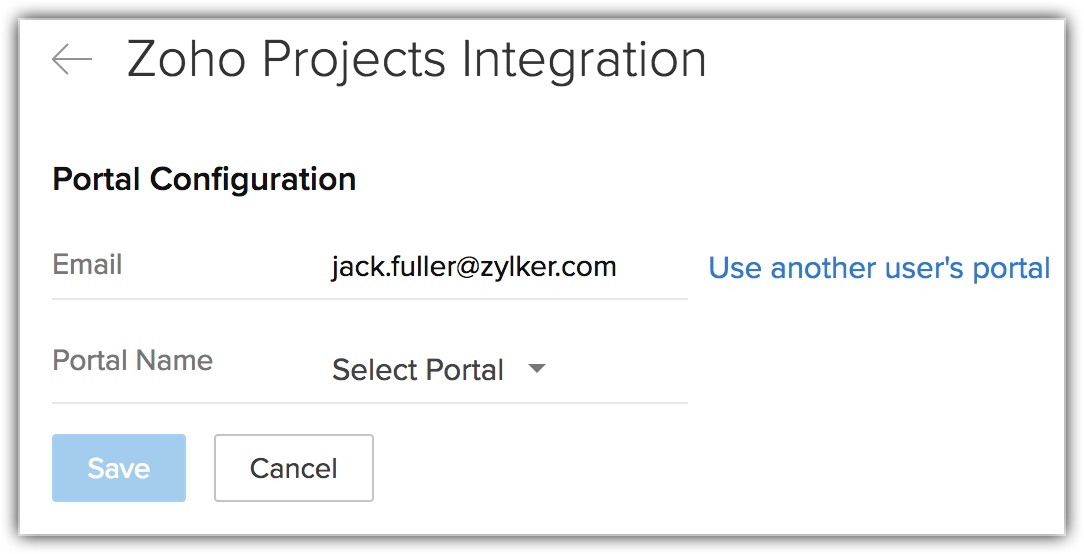
Geval 2: Gebruik de portal van een andere gebruiker
De portal van andere gebruikers configureren
- Klik op de koppeling Portal(s) van een andere gebruiker gebruiken.
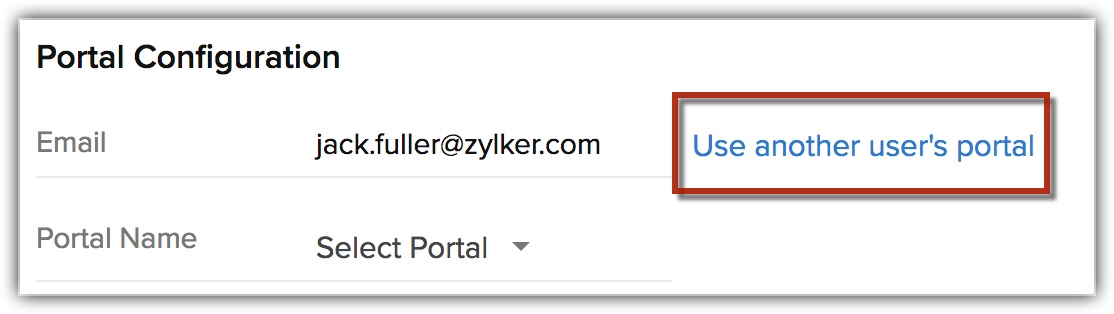
- Voer de ZSC Key in voor de portal en het e-mailadres waarvoor de sleutel is gegenereerd.
De ZSC Key is de Zoho Services Communication-sleutel. - Kies de portal in het veld voor de selectielijst.
Alle portals onder het genoemde e-mailadres zijn beschikbaar.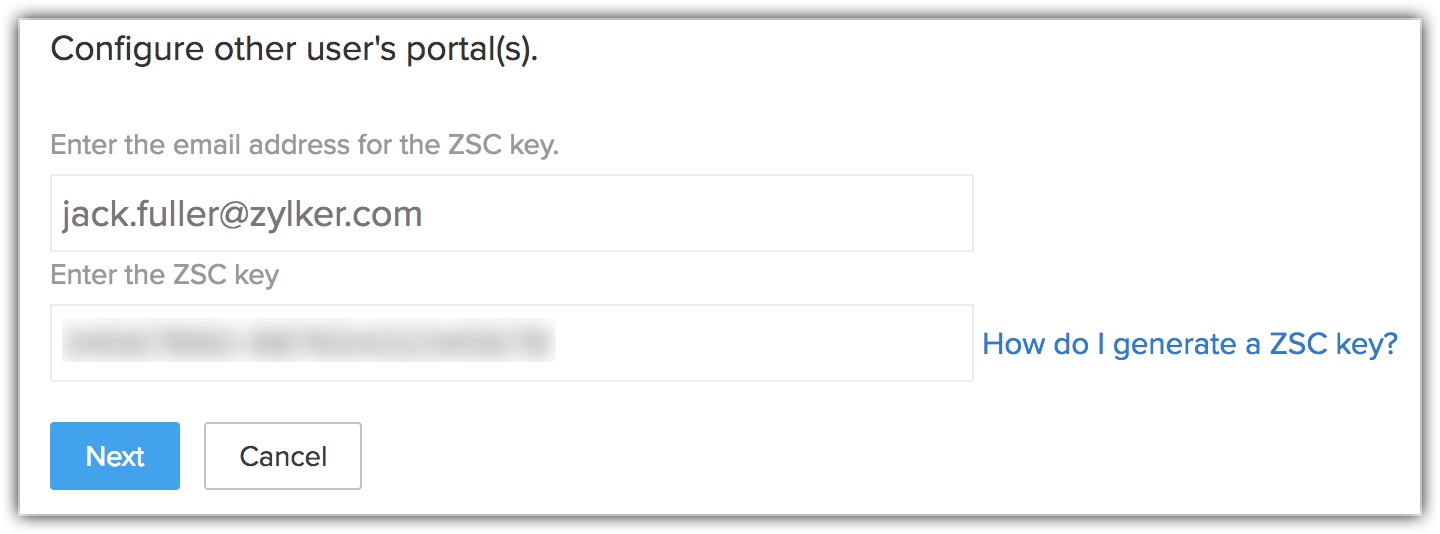
ZSC Key genereren in Zoho-projecten
- Aanmelden bij uw Zoho Projects-account met beheerdersrechten.
- Klik op Instellingen > Marketplace > Developer Space > Zoho Service Communication (ZSC)
De ZSC Key en het bijbehorende e-mailadres worden weergegeven. - Kopieer en plak deze indien nodig tijdens de integratie van Zoho Projects met Zoho CRM.

Casus 3: Een portal maken in Zoho Projects
Als u helemaal geen portal hebt, kunt u een nieuwe maken vanuit Zoho CRM.
- Klik in Zoho CRM onder Portalconfiguratie op Nieuwe portal maken.
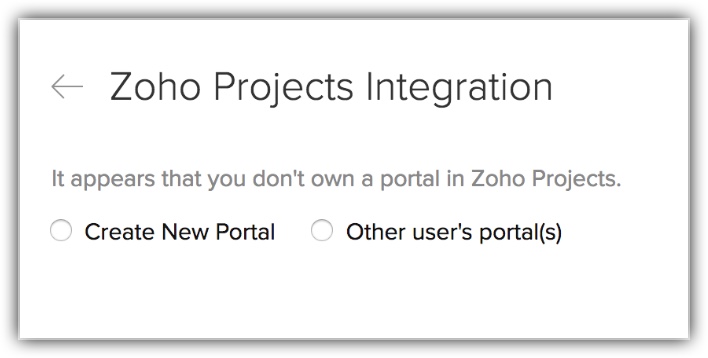
- Voer een Portalnaam in.
- Klik op Maken.
- Kies de portal in de vervolgkeuzelijst en klik op Opslaan.
Uw nieuwe portal is nu gemaakt en geïntegreerd met Zoho CRM.
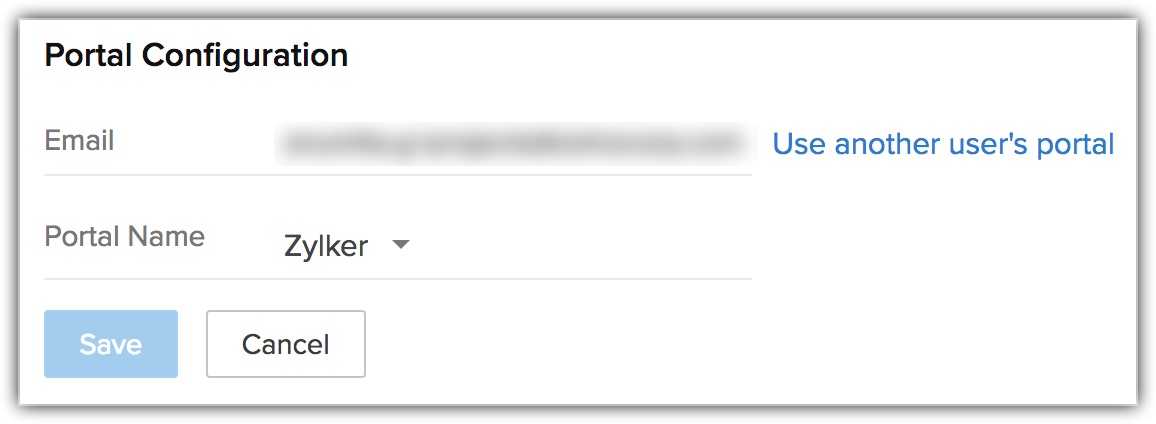
Zoho Projects-velden toewijzen met CRM
Velden toewijzen
- Klik in Velden toewijzen op Nu toewijzen.
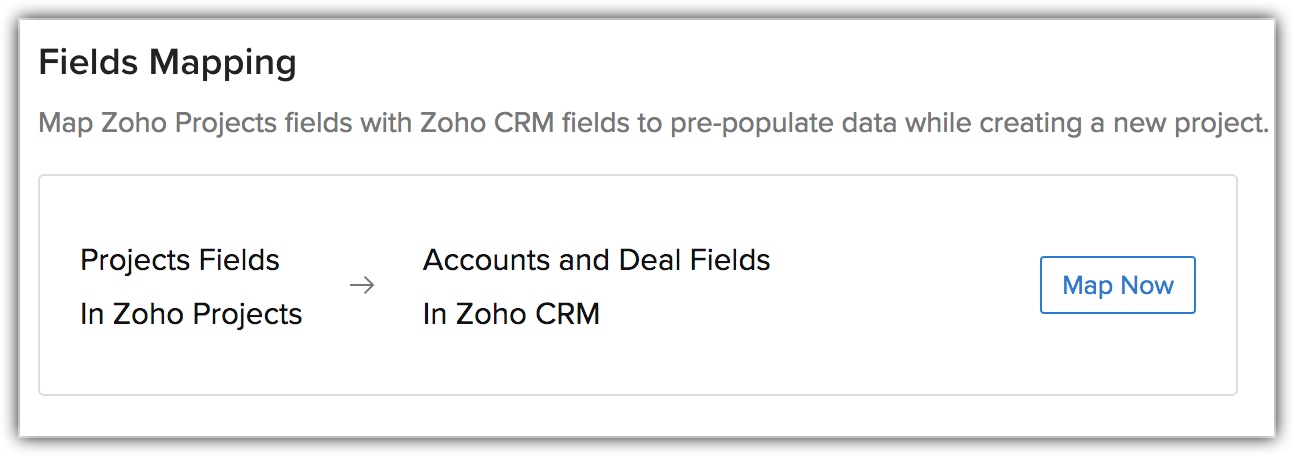
- Kies op de pagina Velden toewijzen de bijbehorende CRM-velden in de vervolgkeuzelijst onder de modules Deals en Accounts.
Zowel de standaardvelden als de aangepaste velden van Zoho Projects worden weergegeven. - Klik op Gereed.

Machtiging instellen voor Zoho CRM-gebruikers
De machtigingen voor profielen instellen
- Klik in Machtigingen voor CRM-gebruikers op Instellingen.
- Schakel de selectievakjes voor de desbetreffende profielen in om de machtigingen voor Tabblad-zichtbaarheid, Weergave, Maken, Bewerken en Verwijderen in te stellen voor de CRM-gebruikers.

- Klik op Opslaan.
Als u de profielmachtigingen in de toekomst wilt wijzigen, klikt u op de koppeling Configuratie bewerken.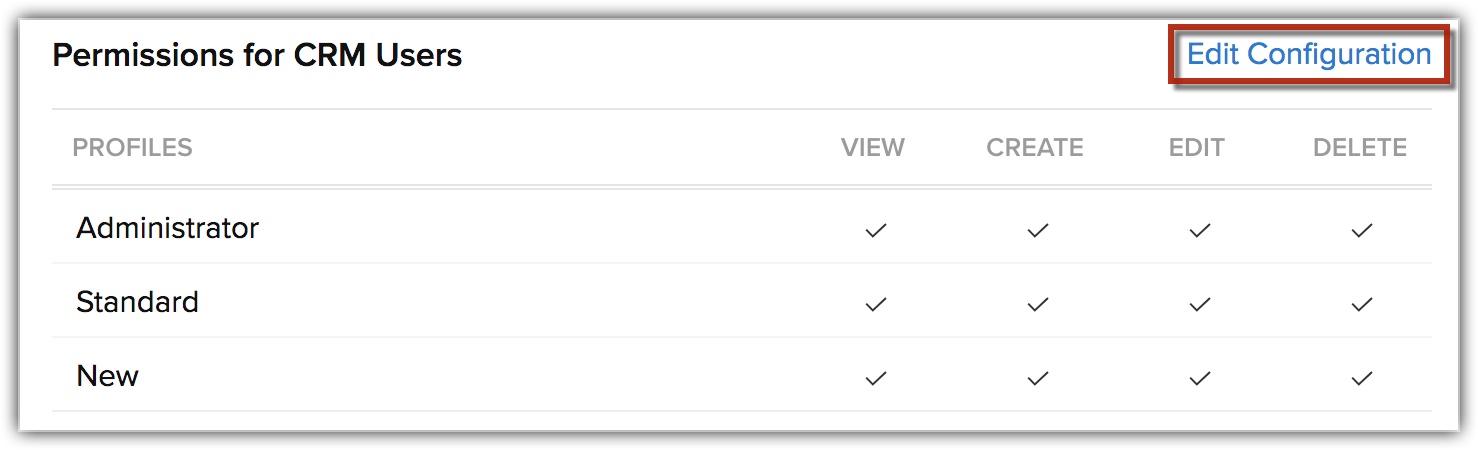
Toewijzing van klantaccounts
Toewijzing van klantaccounts is een optie die deel uitmaakt van deze integratie. In deze stap kunt u de Clients (in Zoho Projects) koppelen aan Accounts (in Zoho CRM). Zodra de exacte overeenkomst is gevonden, worden projecten die onder de klanten zijn geclassificeerd, automatisch gekoppeld aan de bijbehorende overeenkomende account in Zoho CRM, waardoor u veel tijd en moeite bespaart. Met behulp van aangepaste toewijzing kunt u ook handmatig de clients selecteren in Projects en deze koppelen aan de desbetreffende CRM-accounts.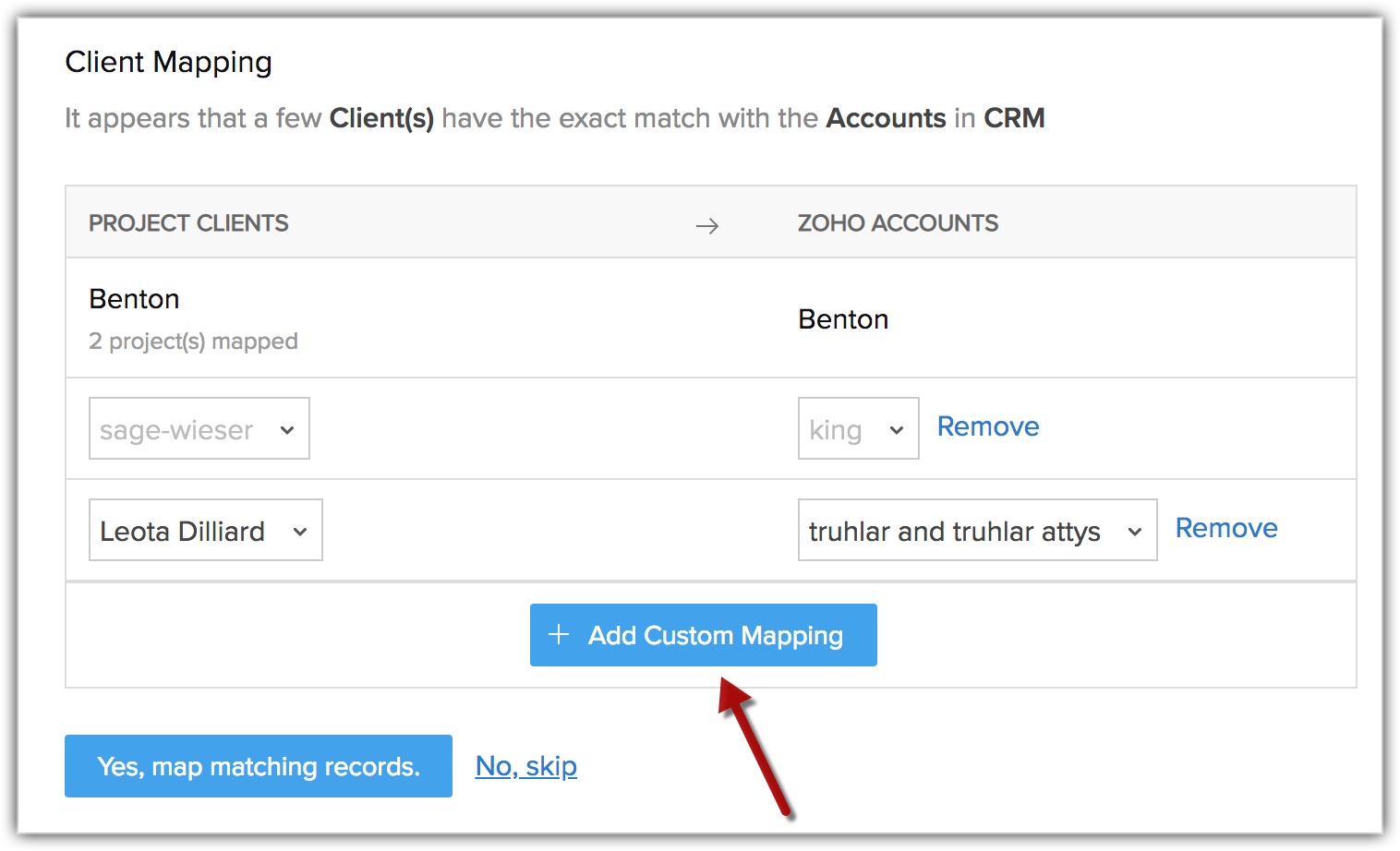
Als u de projecten van deze klanten automatisch wilt toewijzen aan account(s), klikt u op Ja, overeenkomende records toewijzen. De records worden toegewezen en er wordt een e-mail verzonden aan de beheerder(s) met betrekking tot toegewezen en niet-toegewezen records, samen met de reden waarom sommige records niet zijn toegewezen.
Als u deze optie niet wilt gebruiken, klikt u op Nee, overslaan om records later handmatig toe te wijzen.
Let op:
- Toewijzing van klantaccounts is een eenmalige gebeurtenis. Als u deze stap op dit moment hebt overgeslagen, kunt u niet teruggaan naar het automatisch opnieuw toewijzen van clients aan accounts, tenzij u de Projects-portal deactiveert en weer koppelt aan Zoho CRM.
- Bij de toewijzing van klantaccounts worden ook klantgebruikers (in Zoho Projects) aan contactpersonen (in Zoho CRM) toegewezen. Deze toewijzing vindt plaats op de achtergrond en wordt niet weergegeven voor gebruikers tijdens de integratie. Aan het einde van de toewijzing wordt een Klantgebruiker die onder een project in Zoho Projects staat vermeld, echter een Contactpersoon die aan dat project in Zoho CRM is gekoppeld.
Gebruikers en hun machtigingen beheren
U kunt de machtigingen die beschikbaar zijn voor CRM-gebruikers op elk gewenst moment wijzigen.
Machtigingen wijzigen
- Meld u aan bij Zoho CRM met beheerdersrechten.
- Ga naar Instellingen > Marketplace > Zoho > Zoho Projects.
- Klik op de pagina Zoho Projects-integratie op de koppeling Configuratie bewerken.
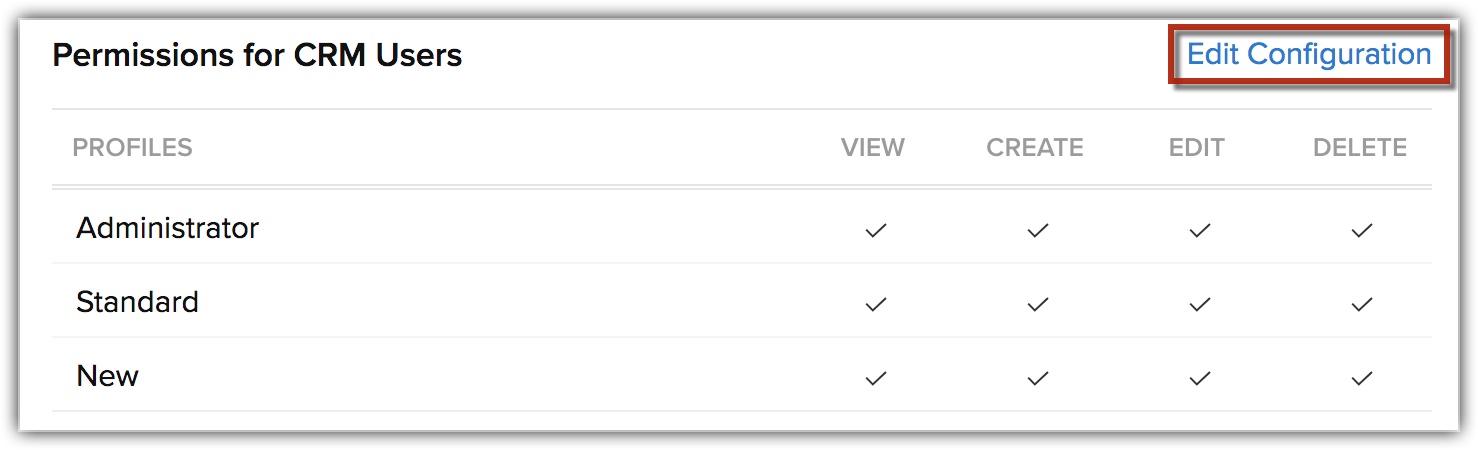
- Schakel de selectievakjes van Tabblad-zichtbaarheid, Weergave, Maken, Bewerken en Verwijderen voor elk profiel in of uit, naargelang vereist.
- Klik op Opslaan.
Zoho Projects ZSC Key bijwerken
U moet de Zoho Projects ZSC Key bijwerken in de volgende omstandigheden.
- Als u de eigenaar van de Zoho Projects Portal wilt wijzigen
- Wanneer u de Zoho Projects ZSC Key opnieuw genereert om veiligheidsredenen.
Als u de ZSC Key in beide gevallen niet bijwerkt, werkt de integratie tussen Zoho CRM en Zoho Projects niet meer. U ziet het volgende bericht onder de gerelateerde lijst van Zoho Projects op de pagina Recorddetails van een geselecteerde module.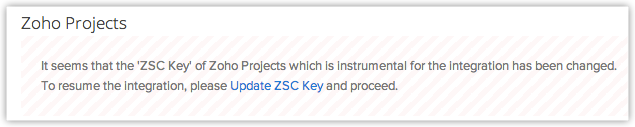
In dat geval moet u de nieuwe ZSC Key in Zoho CRM bijwerken.
De Zoho Projects ZSC Key bijwerken
- Ga naar Instellingen > Marketplace > Zoho > Zoho Projects.
- Voer op de pagina Zoho Projects-integratie de nieuwe ZSC Key en het bijbehorende e-mailadres in.

- Klik op Opslaan.
De integratie is vernieuwd en u kunt blijven werken aan uw projecten vanuit Zoho CRM.
Integratie van Zoho Projects deactiveren
Als beheerder van Zoho CRM kunt u Zoho Projects deactiveren vanuit uw CRM-account. Bij deactivering:
- Het tabblad Projecten wordt verwijderd uit Zoho CRM.
- Alle portals en projecten die aan Zoho CRM worden toegevoegd, worden losgekoppeld van uw Zoho CRM-account . Gebruikers kunnen aan de projecten blijven werken vanuit hun Zoho Projects-account.
- Elke gebruiker met beheerdersrechten kan de portal deactiveren en een andere portal aan de Zoho CRM-account koppelen.
Zoho Projects-integratie deactiveren
- Meld u aan bij Zoho CRM met beheerdersrechten.
- Ga naar Instellingen > Marketplace > Zoho > Zoho Projects.
- Klik op de pagina Zoho Projects op Zoho Projects deactiveren.